什么是图床
简单讲,图床就是一个你在网络上存放图片的地方。
很多公司都提供了这样一个地方让你存放图片,比如微博,简书,七牛云等,但这些毕竟是公司资源,说不定哪天就不能访问了。
所以,自己构建一个图床就显得比较重要了。
创建图床的工具选择
GitHub + PicGo + jsDelivr 的方式是目前比较主流的方式。
- GitHub 用来存放图片,目前投入微软怀抱,后台硬,不会随便倒闭
- PicGo 是一个用于快速上传图片并获取图片 URL 链接的工具,通过该链接访问网络图片资源
- jsDelivr 是用于开源项目的免费公共CDN(Content Delivery Network,即内容分发网络),用来加速GitHub的访问速度
如何创建图床
-
在GitHub上新建一个仓库
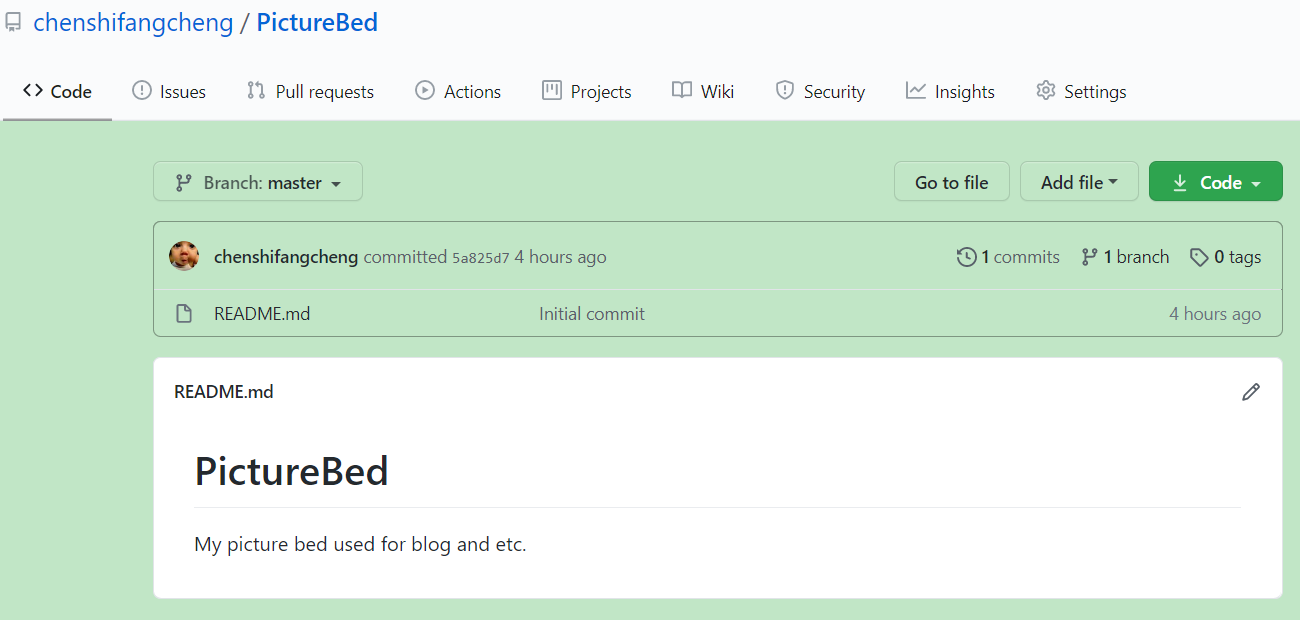
-
在GitHub中生成一个Token(为什么要此Token?1)
-
进入个人设置
Settings -> Developer settings -> Personal access tokens -> Generate new token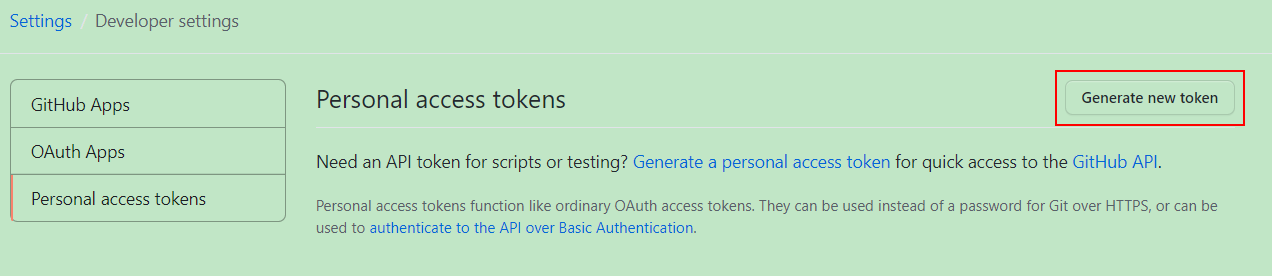
-
在
Note中填好描述,勾选repo,然后点击Generate token生成一个Token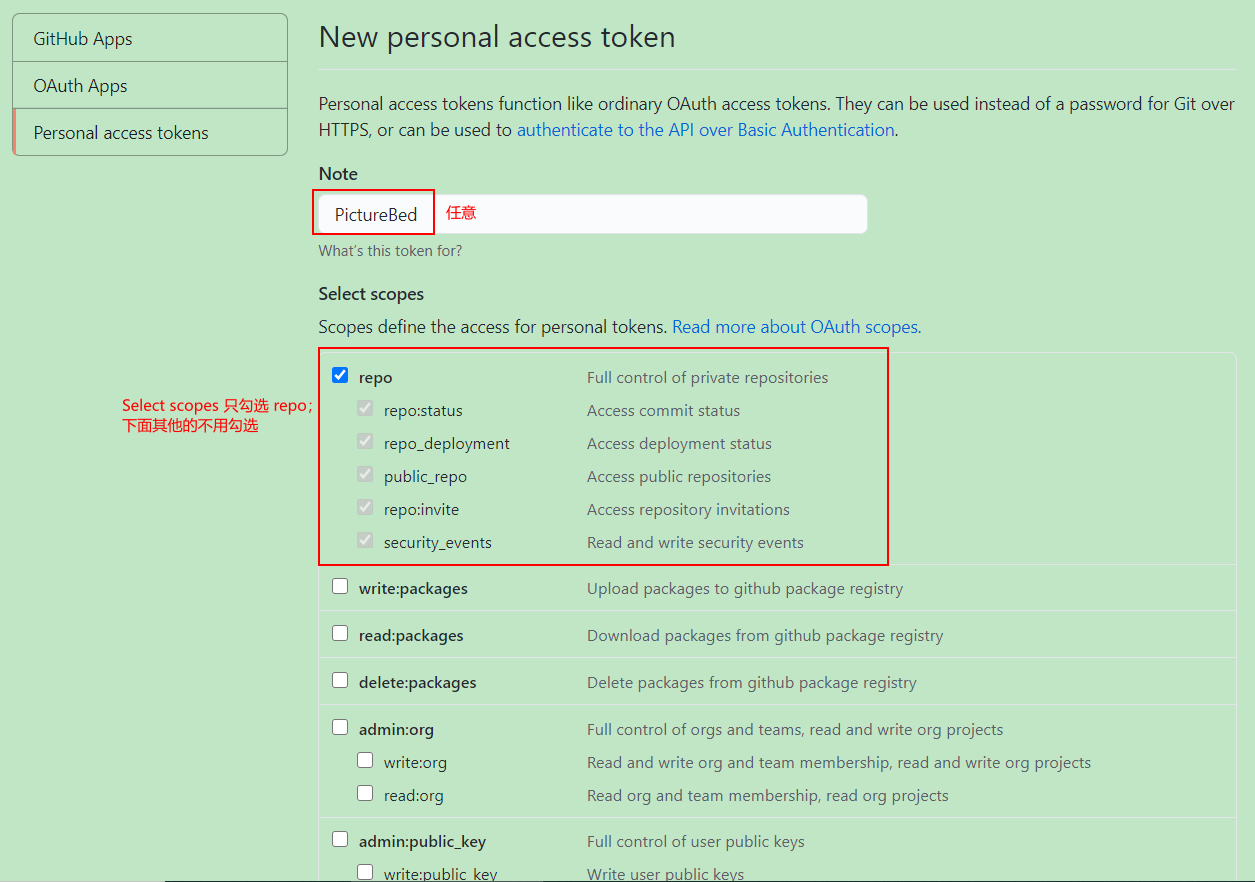
-
注意这个Token只会显示一次,所以,需要保存下来
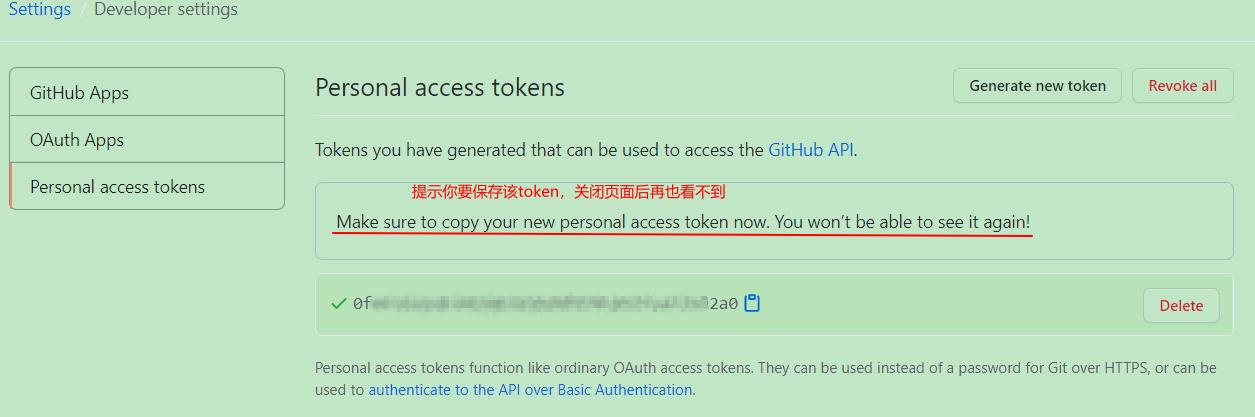
-
-
配置PicGo
-
前往PicGo的GitHub仓库下载,传送门。如果下载较慢,可以复制地址到迅雷下载,非常快!
-
下载后点击安装,弹出配置窗口
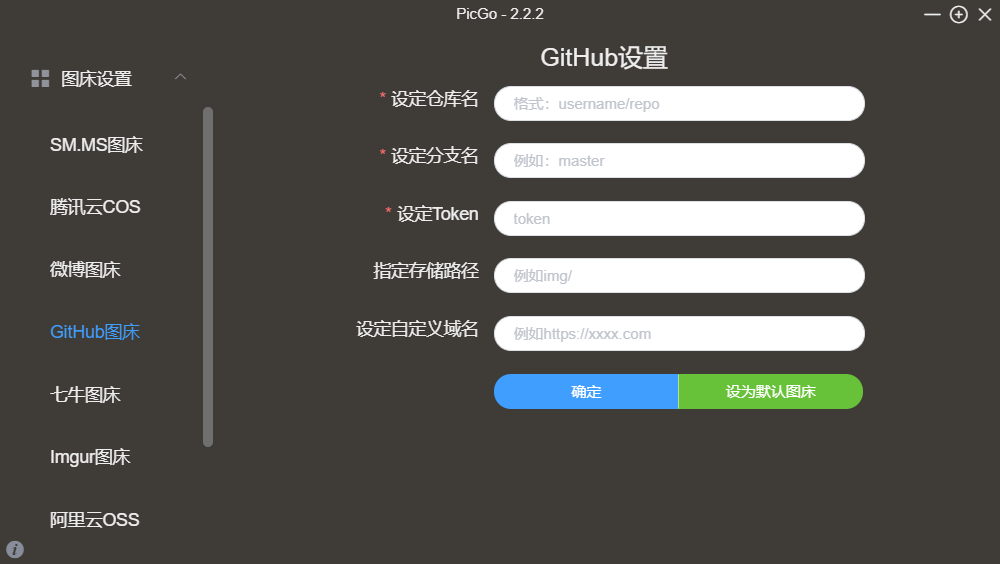
- 设定仓库名:按照
用户名/图床仓库名的格式填写 - 设定分支名:
master - 设定Token:填写之前在GitHub生成的Token
- 指定存储路径:填写想要储存的路径,如
BlogImg/,这样就会在仓库下创建一个名为BlogImg的文件夹,图片将会储存在此文件夹中 - 设定自定义域名:图片上传后,PicGo 会按照
自定义域名+储存路径+上传的图片名的方式生成访问链接,并放到粘贴板上
- 设定仓库名:按照
-
如下是我的配置

-
设定仓库名:我的GitHub用户名为
chenshifangcheng,图床仓库名为PictureBed,则填写为chenshifangcheng/PictureBed -
指定存储路径:注意,不能写成
BlogImg,即少掉/,否则无法生成文件夹,比如:https://raw.githubusercontent.com/chenshifangcheng/PictureBed/master/BlogImgimage-20200711165320294.png
而不是:
https://raw.githubusercontent.com/chenshifangcheng/PictureBed/master/BlogImg/image-20200711165320294.png
-
设定自定义域名:我的自定义域名设置为
https://cdn.jsdelivr.net/gh/chenshifangcheng/PictureBed,因为我们要使用 jsDelivr 加速访问,所以自定义域名可以设置为
https://cdn.jsdelivr.net/gh/用户名/图床仓库名,上传完毕后,就可以通过https://cdn.jsdelivr.net/gh/用户名/图床仓库名/储存路径/上传的图片名加速访问我们的图片了。存储路径为BlogImg/, 所以通过https://cdn.jsdelivr.net/gh/chenshifangcheng/PictureBed/BlogImg/上传的图片名来加速访问。设定自定义域名前后链接对比:
https://raw.githubusercontent.com/chenshifangcheng/PictureBed/master/BlogImg/image-20200711165320294.png
vs
https://cdn.jsdelivr.net/gh/chenshifangcheng/PictureBed/BlogImg/image-20200711165320294.png
-
-
打开
时间戳重命名上传图片时,如果多次上传同一张图片的话,文件名会一样,导致文件已存在而报错,在上传图片时使用时间戳不会因为文件名重复而报错。
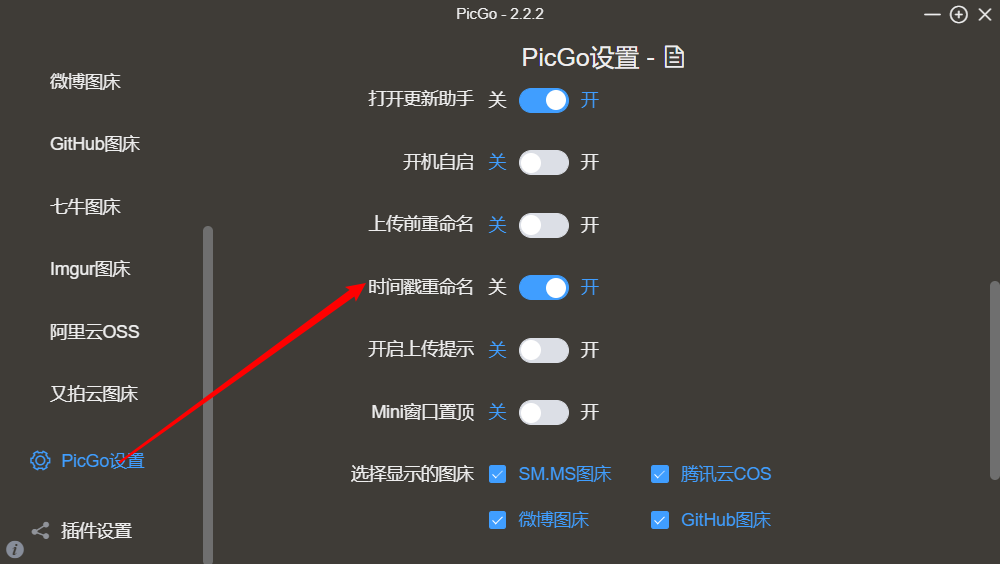
文件名前后对比:
https://cdn.jsdelivr.net/gh/chenshifangcheng/PictureBed/BlogImg/image-20200711165320294.png
vs
https://cdn.jsdelivr.net/gh/chenshifangcheng/PictureBed/BlogImg/20200711214309.png
-
-
至此,就可以通过PicGo的
上传区上传本地图片到GitHub图床了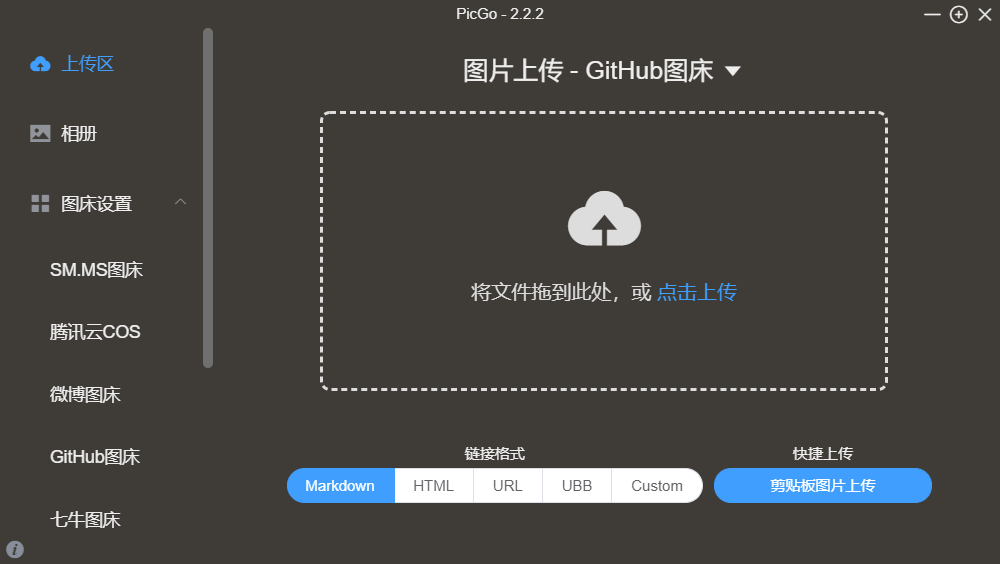
可以直接拖拽图片、点击上传、截图到剪贴板上直接上传。非常方便快捷!
-
Access Token也是GitHub的一种认证方式,在PicGo的配置中需要用到 ↩